360安全卫士怎样开启局域网防护功能?
在数字化日益深入的今天,网络安全问题频发,尤其是局域网内的安全威胁不容忽视。ARP攻击、木马病毒等局域网内的安全隐患,不仅会影响上网速度,还可能导致重要数据泄露。为了保障局域网内的上网安全,360安全卫士提供了局域网防护功能,能够有效阻止局域网中的ARP攻击和木马病毒,确保用户网络安全无忧。下面,我们就来详细介绍如何在360安全卫士中开启局域网防护功能。
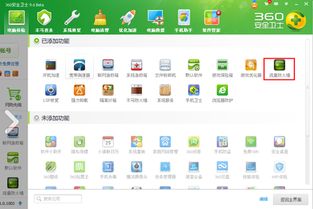
首先,确保你的电脑上已经安装了360安全卫士。如果尚未安装,可以从官方网站或官方应用商店下载并安装最新版本的360安全卫士。安装完成后,双击桌面上的360安全卫士图标,打开软件主界面。

在360安全卫士的主界面,你可以看到各种功能模块,包括电脑体检、木马查杀、病毒查杀、电脑清理等。为了开启局域网防护功能,我们需要找到并点击“功能大全”这一选项。在“功能大全”中,你可以看到各种实用的小工具和功能,包括系统工具、网络优化、数据安全等。
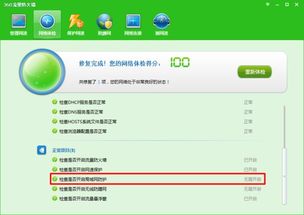
在“功能大全”界面,我们需要切换到“网络优化”这一分类。点击“网络优化”后,你会看到与网络相关的各种功能,如流量监控、网络加速、DNS优选等。在这些功能中,我们需要找到并点击“流量防火墙”这一选项。流量防火墙是360安全卫士提供的一个网络监控和管理工具,它可以帮助你实时监控和管理网络流量,防止恶意软件占用网络资源。
进入“流量防火墙”页面后,你会看到当前网络的流量使用情况,包括上传速度、下载速度、总流量等。在页面上方,有一排功能按钮,如“设置”、“网速测试”、“局域网防护”等。为了开启局域网防护功能,我们需要点击“局域网防护”这一按钮。
点击“局域网防护”按钮后,你会进入局域网防护页面。在这个页面中,你可以看到局域网防护功能的介绍和当前状态。如果局域网防护功能尚未开启,你会看到一个“立即开启”的按钮。点击这个按钮,就可以开始开启局域网防护功能了。
在点击“立即开启”按钮后,360安全卫士会弹出一个提示对话框,询问你是否确定要开启局域网防护功能。在这个对话框中,你可以看到局域网防护功能的简要介绍和开启后的效果。如果你确定要开启这个功能,就点击“继续开启”按钮。需要注意的是,在开启局域网防护功能的过程中,360安全卫士需要调动系统底层驱动,这可能会导致电脑短暂地出现卡顿或重启的情况。不过,这些都是正常现象,稍后会自动恢复。
在点击“继续开启”按钮后,360安全卫士会开始扫描电脑网络状况,并开启局域网防护功能。这个过程可能需要一段时间,具体时间取决于你的网络状况和电脑配置。开启成功后,你会看到一个提示框,告诉你局域网防护功能已经成功开启。此时,你的电脑就已经具备了局域网防护的能力,可以有效地阻止局域网中的ARP攻击和木马病毒了。
开启局域网防护功能后,你还可以对局域网防护进行一些设置。在局域网防护页面,你可以看到“防护状态”、“拦截记录”、“设置”等选项。点击“设置”选项,你可以进入局域网防护的设置页面,对防护级别、防护范围等进行自定义设置。根据你的实际需求和网络环境,调整合适的防护设置,可以更好地保护你的网络安全。
另外,值得注意的是,虽然360安全卫士的局域网防护功能非常强大,但它并不能完全替代其他网络安全防护措施。为了保障你的网络安全,建议你还要采取其他措施,如安装杀毒软件、定期更新系统补丁、不随意下载和安装未知软件等。只有综合使用多种网络安全防护措施,才能更好地保护你的网络安全。
此外,360安全卫士还会不断更新和完善其局域网防护功能,以应对不断变化的网络安全威胁。因此,建议你定期更新360安全卫士的版本,以确保你的局域网防护功能始终是最新的、最有效的。
总的来说,360安全卫士的局域网防护功能是一个非常实用的网络安全工具,它可以帮助你有效地阻止局域网中的ARP攻击和木马病毒,保障你的网络安全。在使用360安全卫士的过程中,如果你遇到任何问题或疑问,可以随时联系360安全卫士的客服团队,他们会为你提供专业的解答和帮助。
通过本文的介绍,相信你已经了解了如何在360安全卫士中开启局域网防护功能。如果你还没有开启这个功能,不妨现在就尝试一下,为你的网络安全加上一道坚实的防线。在这个数字化时代,网络安全问题不容忽视,只有采取多种措施综合防护,才能更好地保护你的网络安全和隐私。
- 上一篇: 揭秘:身份证号里隐藏的性别信息,一看便知!
- 下一篇: 轻松掌握:如何用华夏银行信用卡积分兑换话费
新锐游戏抢先玩
游戏攻略帮助你
更多+-
05/02
-
05/02
-
05/02
-
05/02
-
05/02









